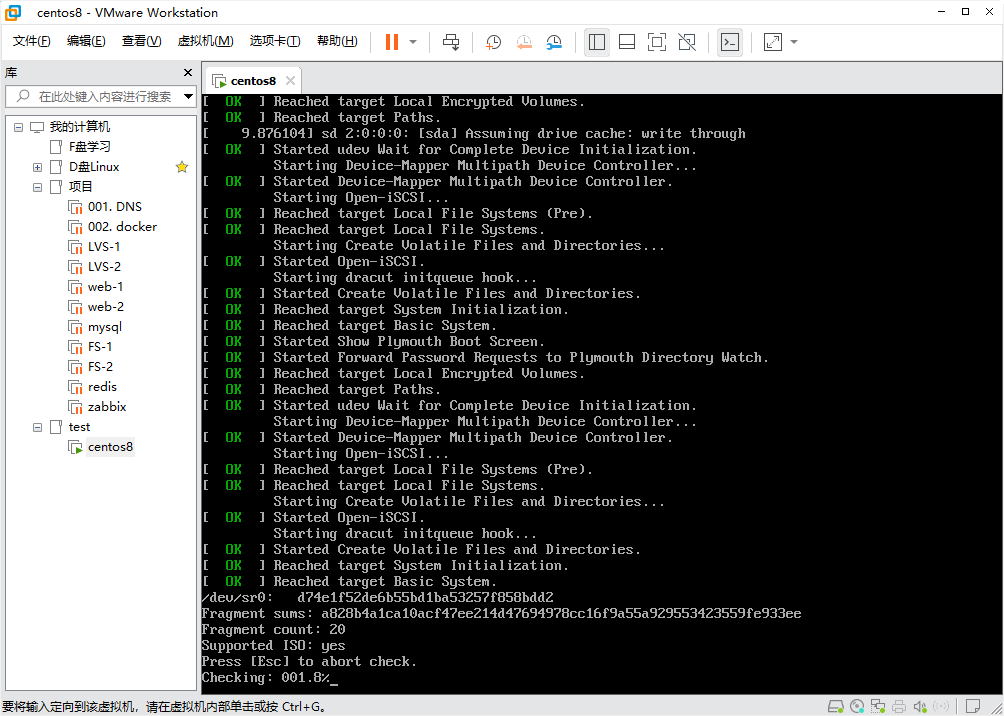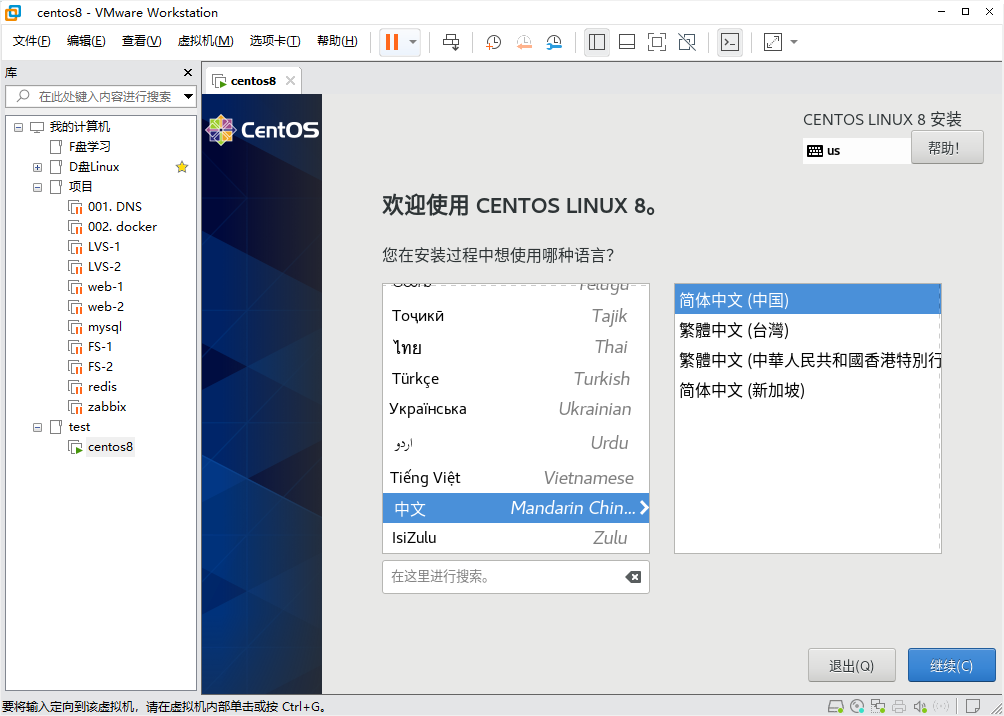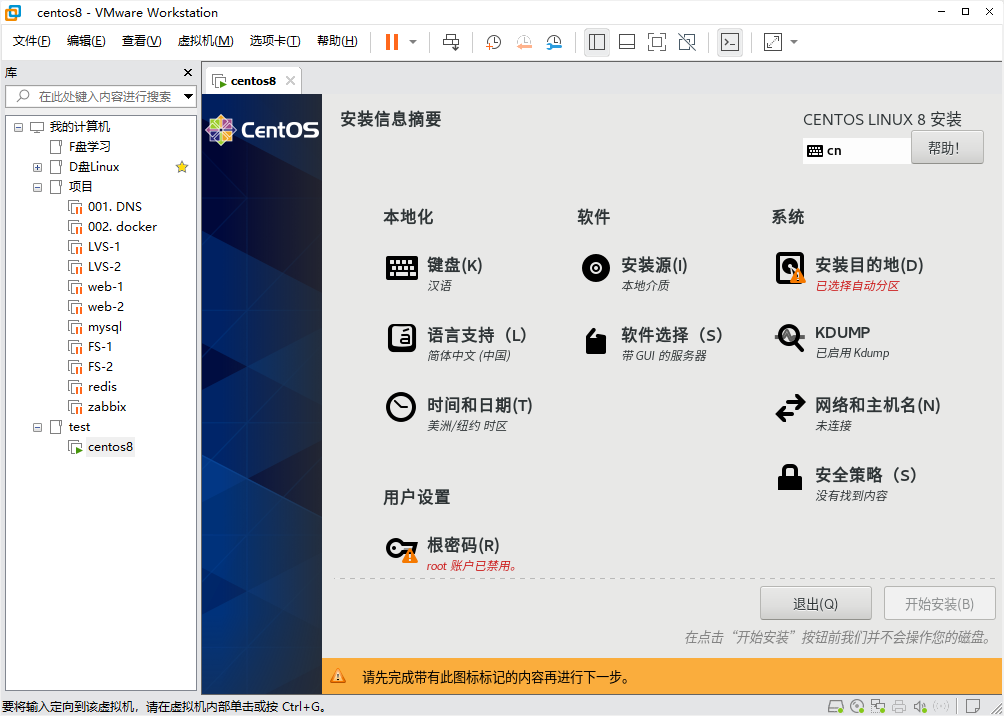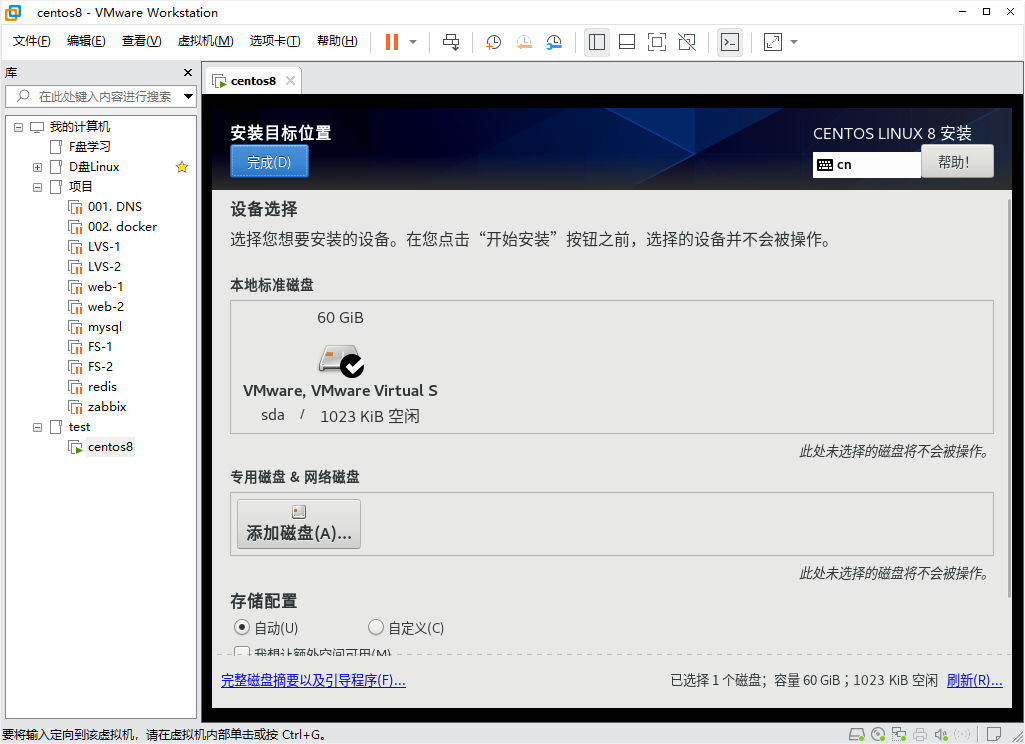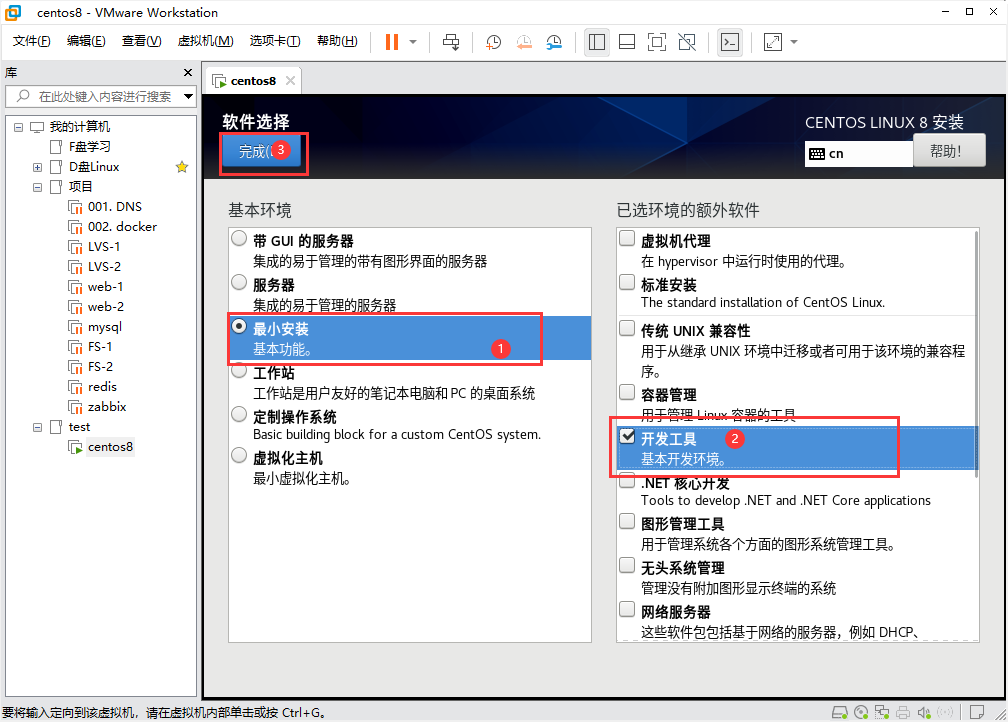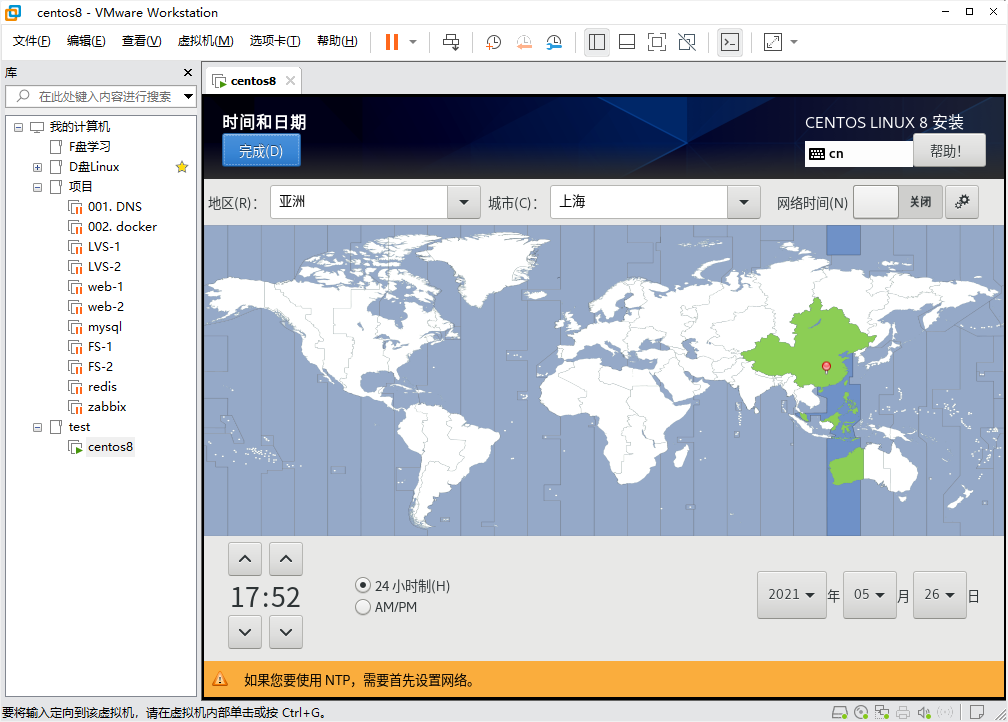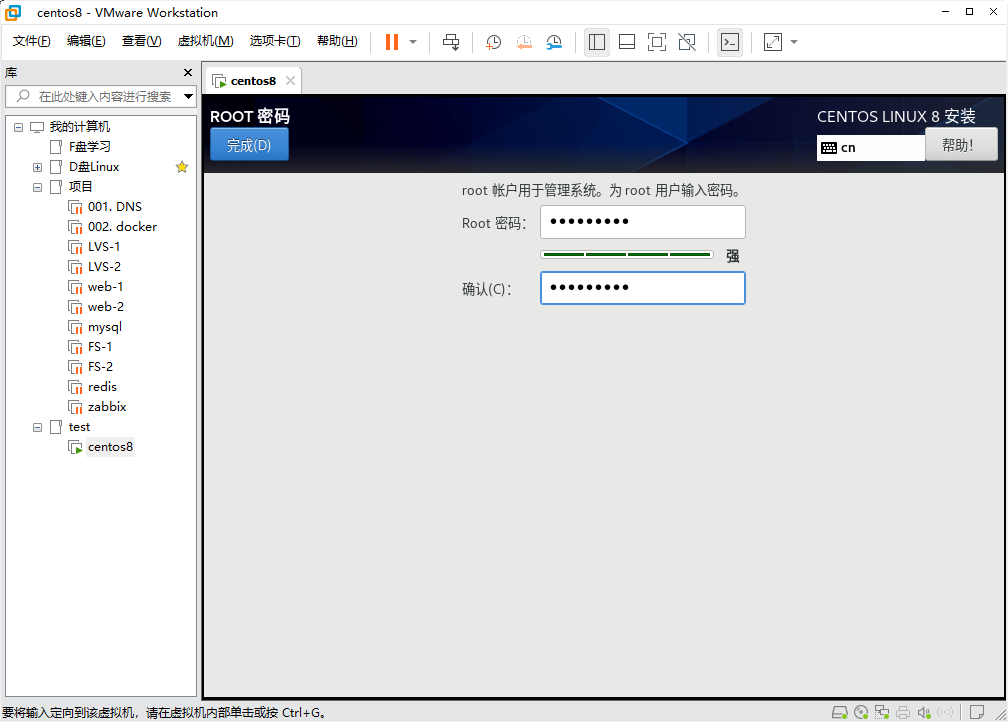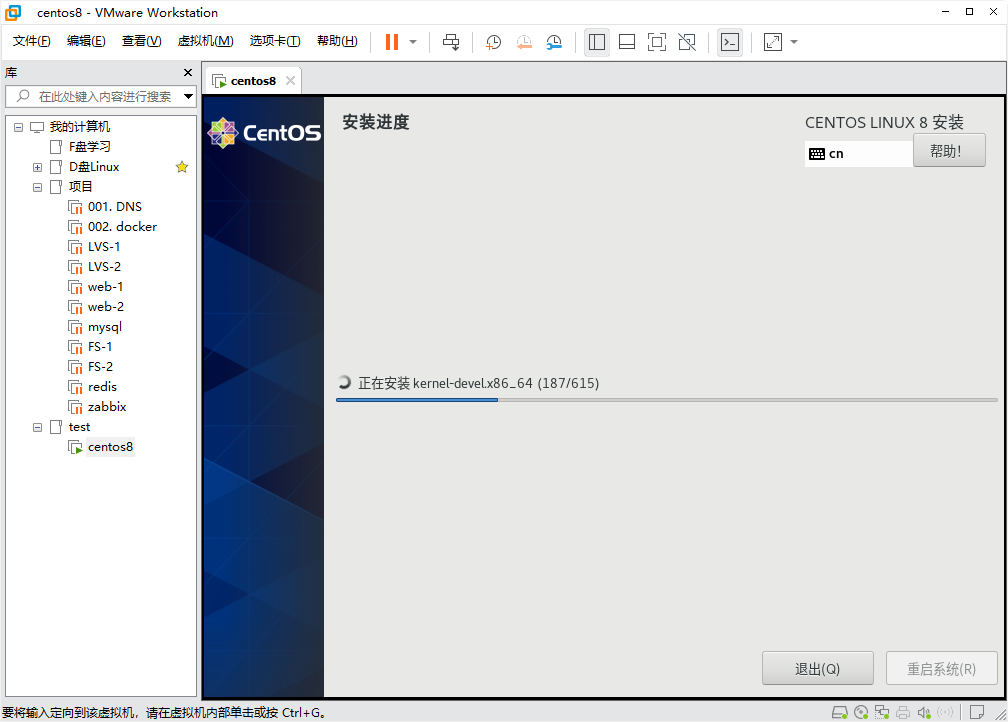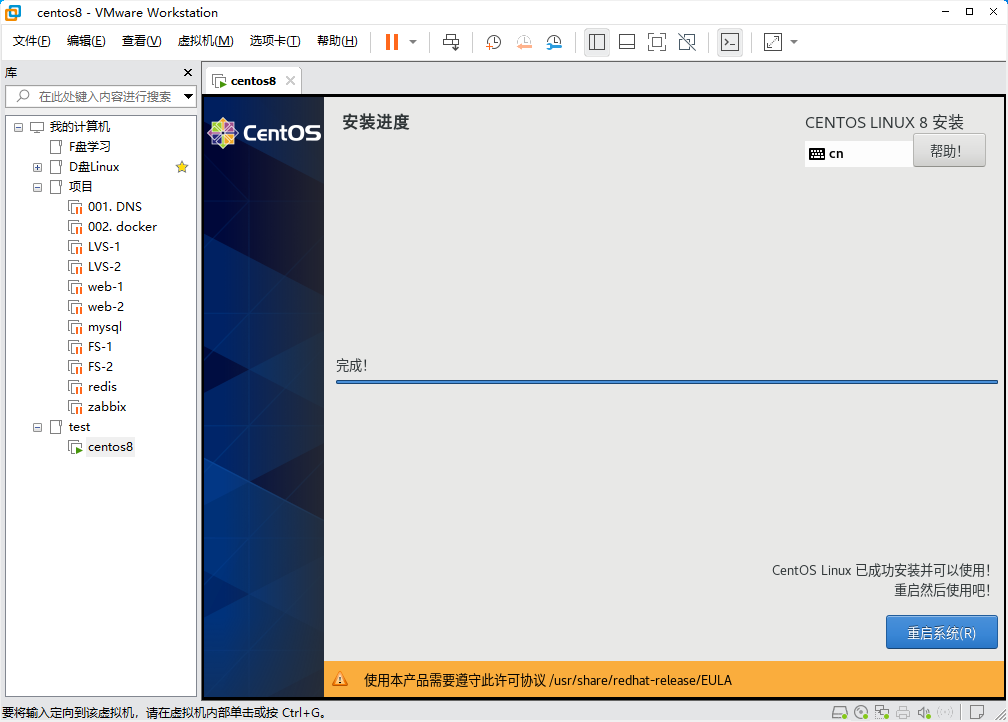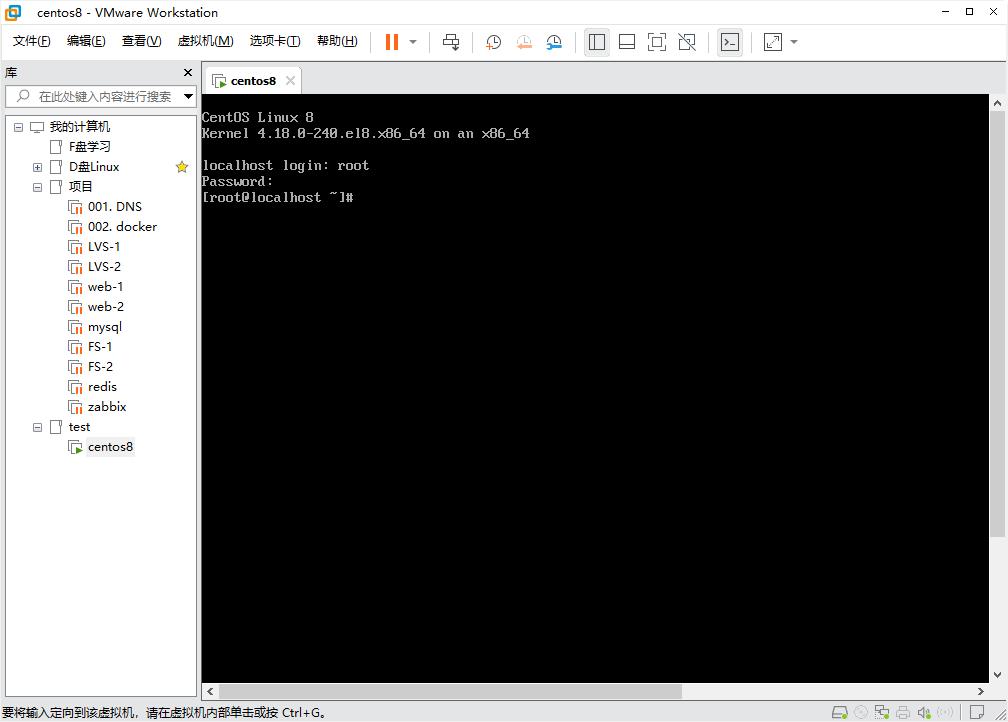一、安装centos8 ↓
1.1 启动,默认回车
1.2 iso检查,耐心等候
等候片刻
1.3 设置语言
建议设置英文 入门人员可以设置中文 本文以中文演示 —>第一个状态栏,拉到最后,倒数第二个就是中文 —>第二个选项框,中选择字体 —>设置好后,点击右下角的继续
1.4 设置安装选项
键盘: 【不动,默认】 安装源: 【不动,本文中使用本地镜像,如果网络安装请设置安装源】 安装目的地: 【修改,1. 点进去后,无需做修改,2. 点击左上角的完成】 语言支持: 【不动,可以修改系统语言,也可以安装完后修改】 软件选择: 【修改,这里我已最小化为例,也可以安装图形化,选择带GUI界面就是图形化】 KDUMP: 【不动,为了避免系统宕机可以设置】 时间与日期: 【修改,这里设置为,中国上海】 网络和主机名:【不动,如果服务器是通过网络安装需要设置,本地或虚拟机中无需设置】 安全策略: 【不动,无需做安装策略】 根密码: 【修改,简易密码(123)需要点两次完成,不建议使用,密码需要一定复杂度如:123Qwe,./ 数字,大小字母,符号】 创建用户: 【不动,可以创建一个普通用户,安装完后设置也是没有问题的】
1.4.1分区设置
1.4.2软件选择
1.4.3时区选择
1.4.4 root密码设置
1.5 开始安装
上面的全部设置好后,开始安装 安装时长取决于,你计算机的性能,和你选择要安装的软件有关 耐心等候…
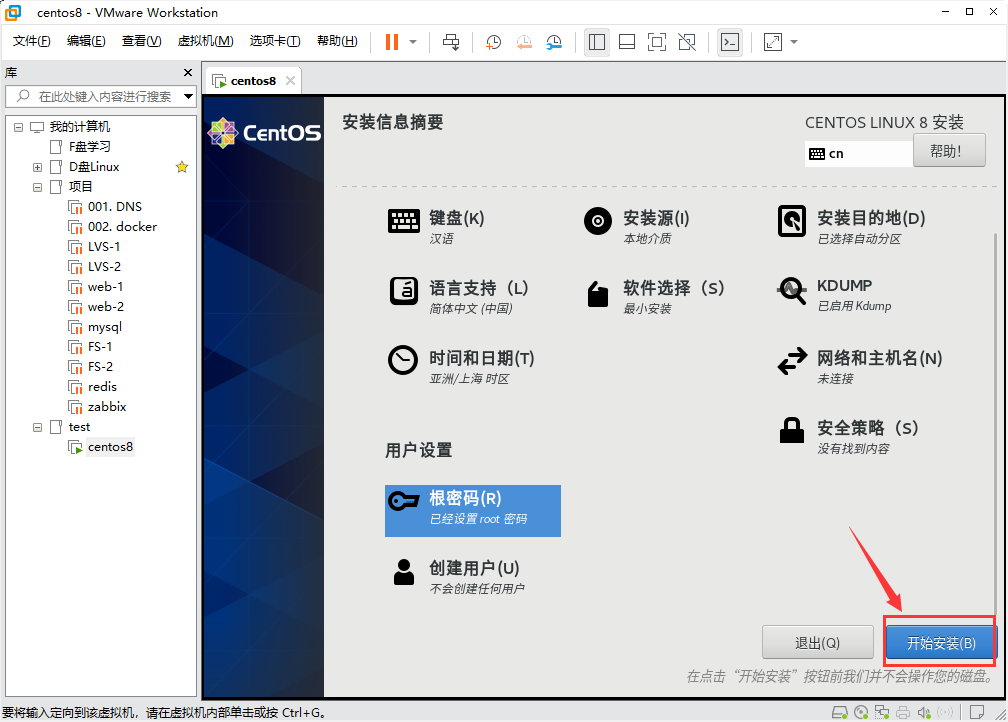
这里需要安装615个软件包,如果是GUI安装会更多
1.6 重启操作系统
二、登入操作系统
login登入:root password密码:123Qwe,./
三、远程连接
基础配置做好后
通过ssh协议连接